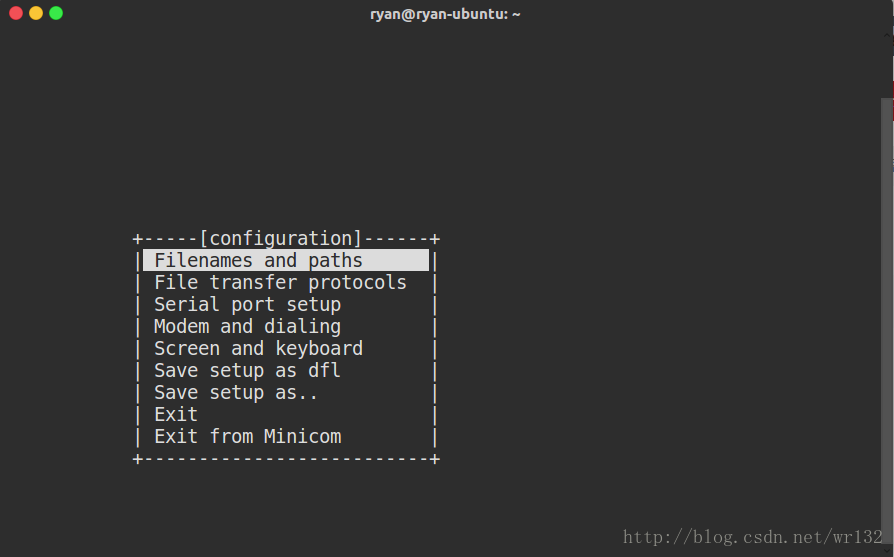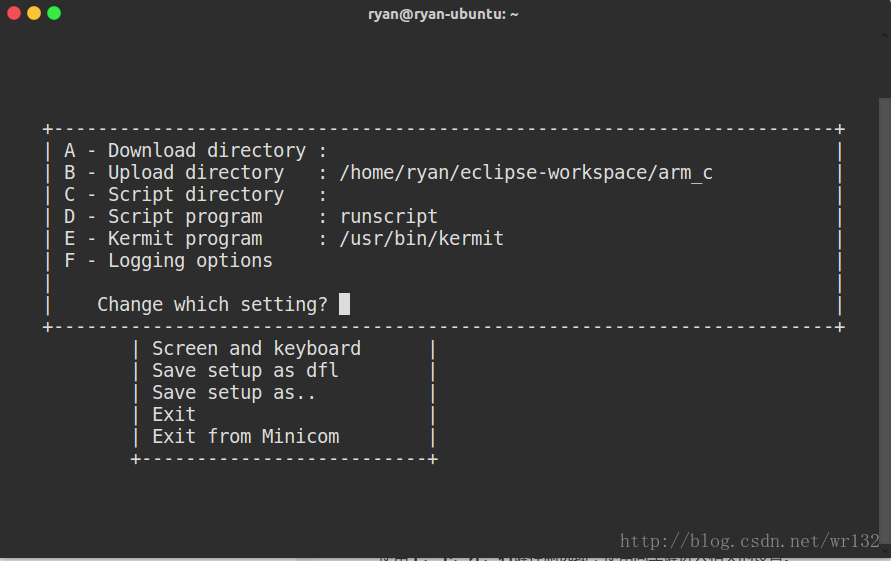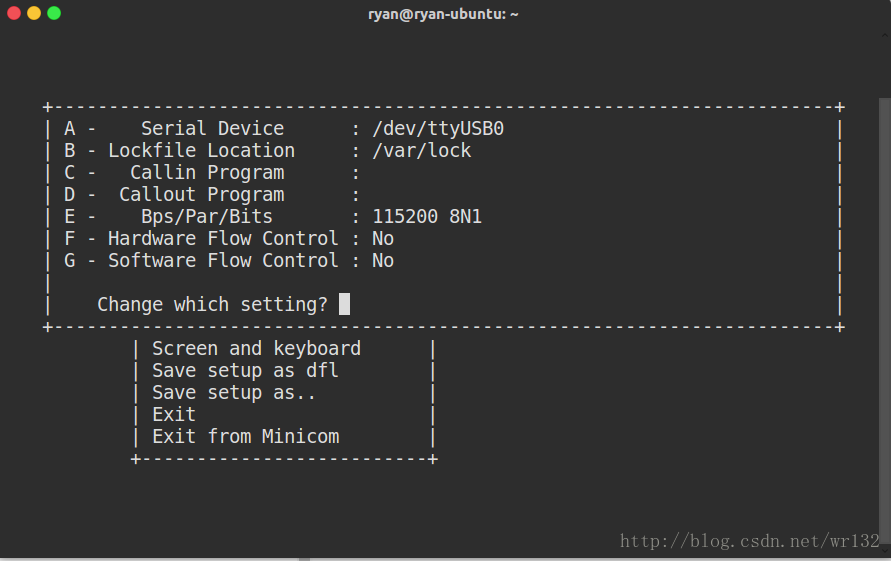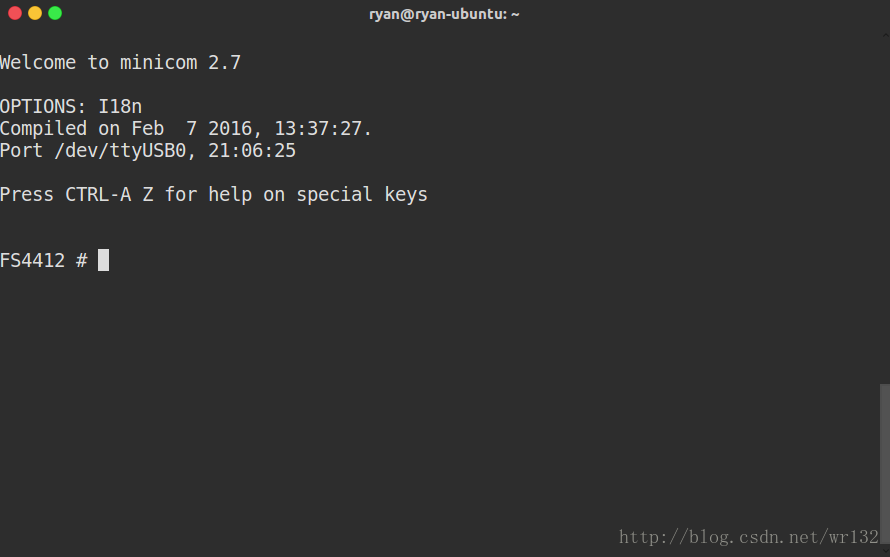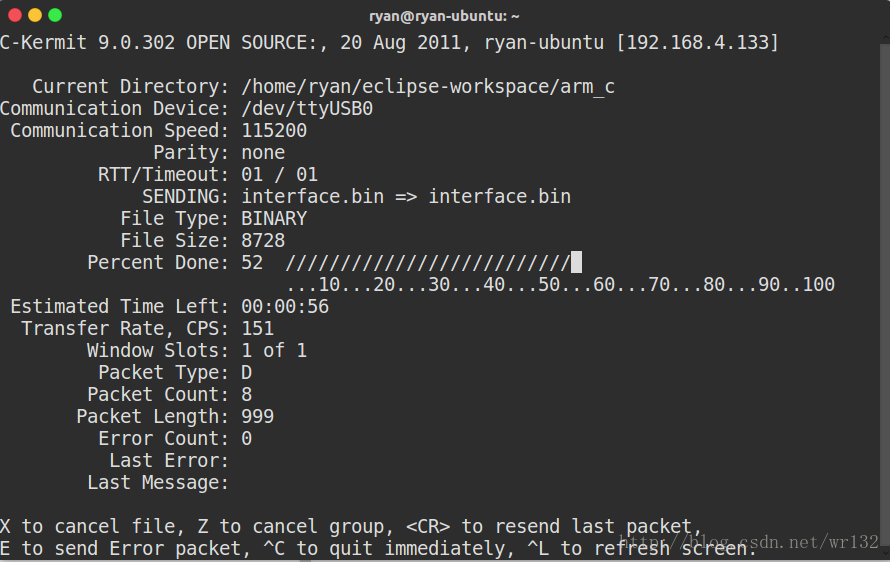Windows下有很多好用的串口调试工具,SecureCRT、Putty、超级终端,各个操作简单,功能强大。但是到了Linux下,除了Putty有一个官方的版本,其它的GUI工具都是丑八怪,有的几年都没更新过了。
Ubuntu下的Putty是一个超级简化版,没有文件传输功能,只能作为一个终端用,Pass。
最终选择了拥有较好口碑的minicom,但是民间有个说法:minicom跟u-boot的kermit不兼容。那么今天就来讲一下如何在minicom下正确使用kermit来传输文件。
安装软件
- 1
- 1
配置minicom
- 1
- 1
使用上、下、左、右键控制选项,使用回车键进入相关的设置。
Filenames and paths
通过输入相应的字母(大小写字母都可以)即可对相应的项设置。按回车确定,按Esc取消。
A - Download directory : 下载文件默认的保存目录
B - Upload directory : 上传文件默认选择的目录
E - Kermit program : kermit程序所在的目录,这是成功上传文件的关键,默认是/usr/bin/kermit
Serial port setup
这个就是我们喜闻乐见的串口配置选项了。
A - Serial Device : 串口对应的设备文件节点
E - Bps/Par/Bits : 波特率,数据位,停止位
F - Hardware Flow Control : 硬件流控制
G - Software Flow Control : 软件流控制
最后,在主菜单选择Save setup as dfl即可保存设置。然后,选择Exit from Minicom退出。
建立连接
- 1
- 1
如果你设置正确,此时可以按一下回车,应该会出现命令提示符,根据你的目标机器的不同会有所区别。
此时,我们按Ctrl + a即可进入minicom的命令模式,按z即可显示minicom支持的所有功能,按相应的字母(大小写都可以)即可选择相应的功能。
我们现在要确认以下设置是否正确。首先按Ctrl + a进入minicom的命令模式,然后按o进入minicom的设置,检查刚才的设置是否正确,尤其是kermit的路径。
上传文件
注意,以下命令根据目标机器的不同会有所不同。
- 1
- 1
此时命令行会阻塞等待文件传输,我们进入minicom的命令行模式,按s发送文件。
首先要选择相应的协议,这里我的u-boot使用kermit协议,所以选择kermit。
然后mini会自动进入上传文件的默认目录,使用空格选中你想要上传的文件,被选中的文件会高亮显示,然后按回车上传。
如果不出意外,minicom会自动调用kermit实现文件上传,如下图
致敬:http://blog.csdn.net/wr132/article/details/76283688